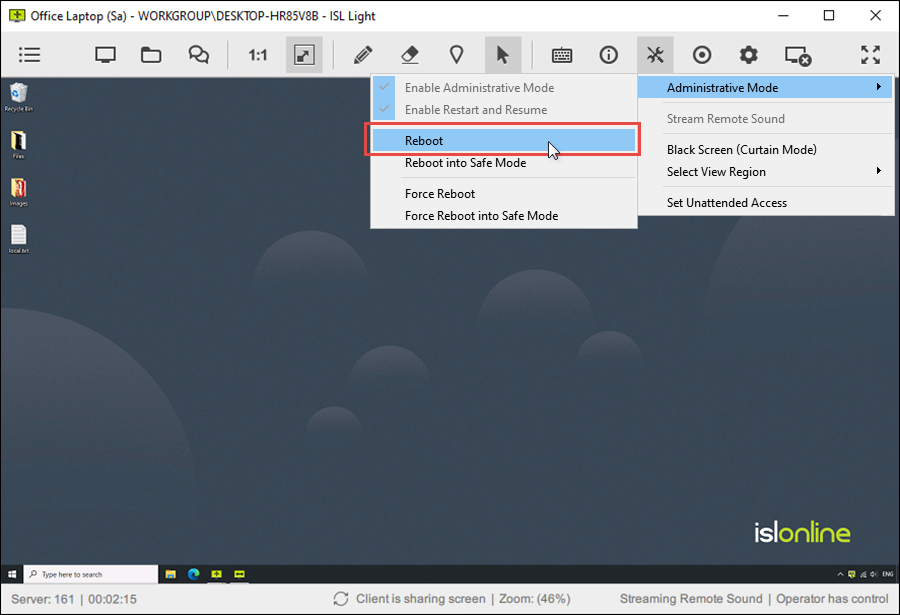Modo Administrativo
O modo administrativo ISL Online permite uma interação direta com o UAC do Windows num computador remoto e fornece acesso fácil a qualquer computador com direitos de administrador.
Por padrão, o ISL Light não precisa de permissões de administrador para ser executado. No entanto, se quiser executar alguns comandos de suporte extensivos, precisará de estender as permissões.
Com os privilégios administrativos habilitados, pode enviar comandos CTRL-ALT-DEL para o computador de um cliente, instalar um novo software no dispositivo remoto, reinicializar e forçar a reinicialização (mesmo em modo de segurança), retomá-lo e solicitar um ecrã negro, evitando interferência local do utilizador e permitindo um trabalho mais privado.
Nota
O modo administrativo e todos os seus recursos podem atualmente ser habilitados apenas na versão Windows do ISL Light. As versões do ISL Light para Linux e Mac podem ativar o modo administrativo e todos os seus recursos quando o lado remoto está a usar o sistema operacional Windows. No entanto, pode executar tarefas administrativas perfeitamente num computador Mac ou Linux remoto, pois verá as caixas de diálogo de autenticação por padrão.
Activar o Modo Administrativo
Nota
O modo administrativo é habilitado por padrão para acesso não supervisionado (ISL AlwaysOn)
Quando estiver numa sessão de suporte remoto com um cliente, clique no ícone "Ferramentas" e selecione "Modo Administrativo" no menu suspenso e, em seguida, "Ativar Modo Administrativo" no próximo menu suspenso.
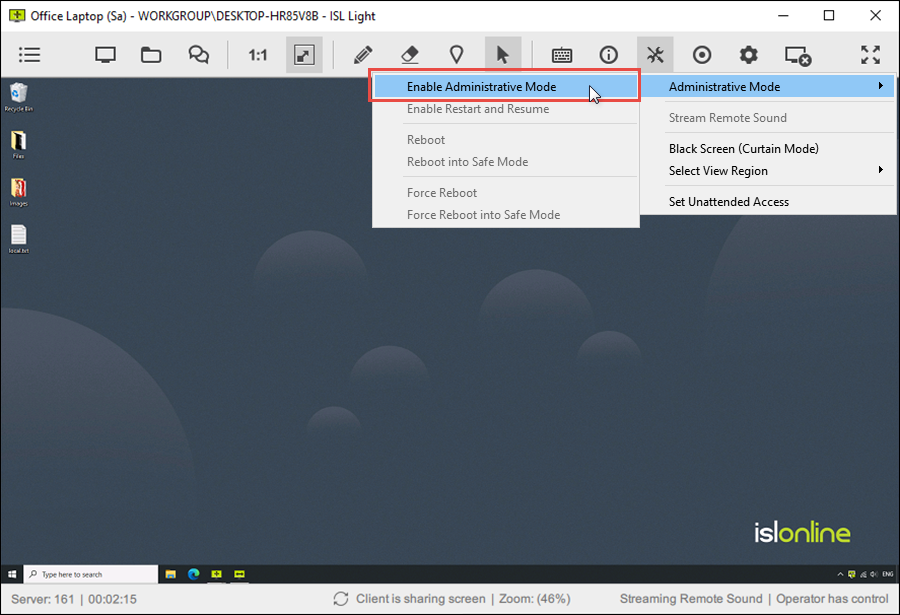
Existem dois cenários possíveis:
a.) A conta de utilizador remoto NÃO tem direitos de administrador
Quando a conta de utilizador corrente no computador do cliente não tem direitos administrativos, a ativação do modo administrativo abrirá uma janela que lhe solicita (ao operador) para inserir o nome de utilizador e a palavra-passe, ou permite que marque uma caixa para pedir ao cliente para inserir as credenciais do lado deles, concedendo-lhe acesso com direitos administrativos.
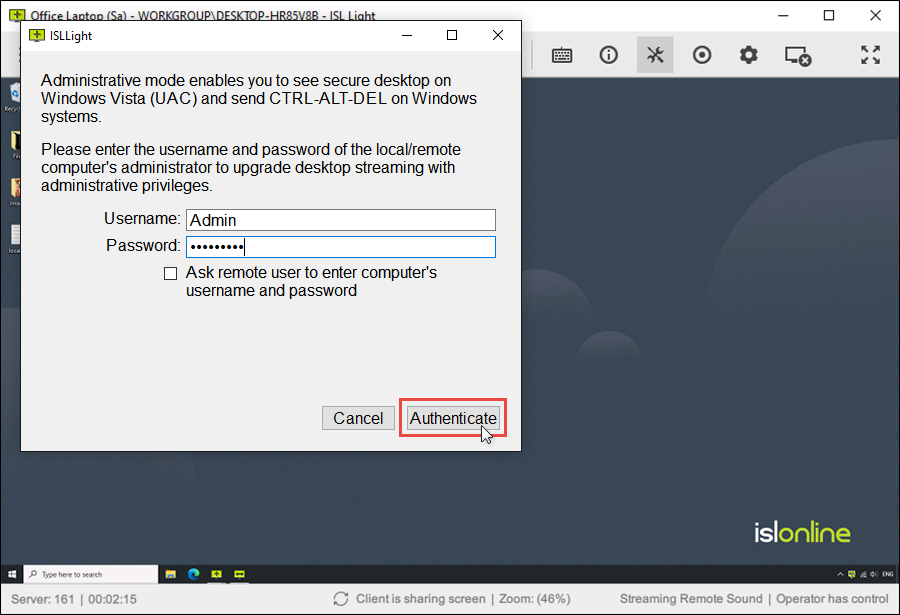
Depois de fornecer as credenciais de administrador corretas, um prompt do UAC aparecerá no computador remoto. Este prompt deve ser confirmado pelo utilizador remoto clicando em "Sim". Assim que isso for confirmado, o operador poderá ver todos os prompts futuros do UAC durante a sessão. Observe que as caixas de diálogo do UAC têm um tempo limite de dois minutos. Se o utilizador remoto não confirmar o UAC em dois minutos, a solicitação falhará e o modo de administrador não será habilitado.
b.) A conta de utilizador remoto TEM direitos de administrador
Se a conta de utilizador corrente no computador remoto tiver direitos administrativos, o cliente deve receber um prompt solicitando que concedam privilégios de administrador ao ISL Light.
Ativar Reiniciar e Continuar
O ISL Light permite que reinicie computadores e servidores remotos, troque de utilizador ou faça logoff e reconecte-se automaticamente sem que o utilizador remoto tenha que fazer nada. Para fazer isso, deve habilitar o recurso Reiniciar e Retomar na seção Ferramentas.
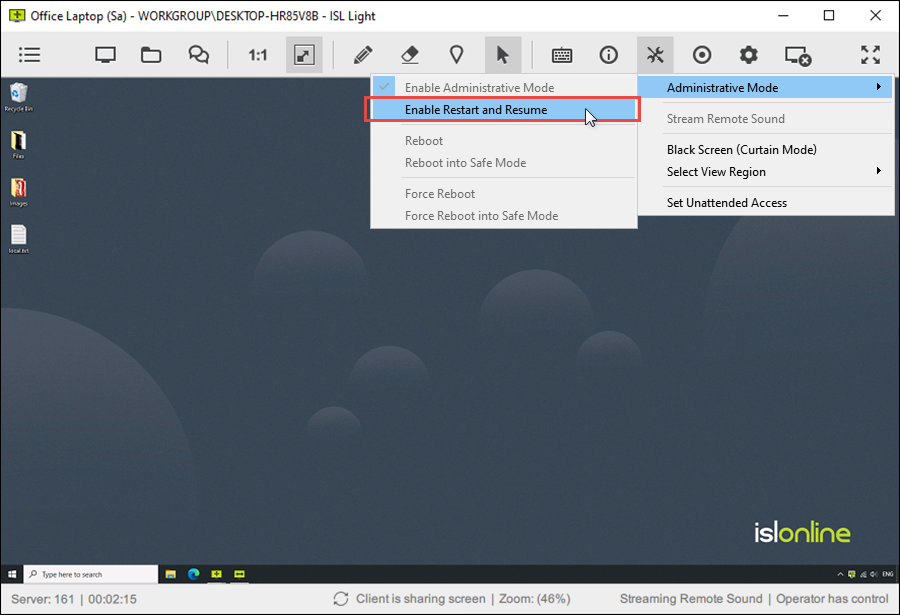
Opções para Reiniciar e Retomar
Depois de ativar o recurso Reiniciar e Retomar, tem várias opções:
- Reinicializar - Solicite a reinicialização do computador remoto. Após 60 segundos, a máquina remota será reiniciada e conectar-se-á novamente à sessão.
- Reinicializar no Modo de Segurança - Solicite a reinicialização do computador remoto. Após 60 segundos, a máquina remota será reiniciada, entre no Modo de Segurança e conecte-se novamente à sessão.
- Forçar Reinicialização - Force uma reinicialização do computador remoto. Todos os programas ativos serão encerrados e não bloquearão o desligar do computador. Após 5 segundos, o computador remoto será reiniciado e reconectado à sessão.
- Forçar Reinicialização no Modo de Segurança - Force a reinicialização do computador remoto. Todos os programas ativos serão encerrados e não bloquearão o desligar do computador. Após 5 segundos, o computador remoto será reiniciado, entre no Modo de Segurança e reconecte-se à sessão.